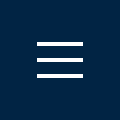Office365とは何?今さら聞けない基本やメリット、使い方を解説

Office365は、Microsoftが提供するクラウドベースのサブスクリプションサービスであり、個人から大企業まで幅広いユーザーに多機能なオフィスソフトウェアとツールを提供しています。本記事では、Office365の基本情報や具体的な使用方法、導入メリット、他のOfficeバージョンとの比較、そして実際の導入事例を通じて、その価値を詳しく解説します。業務効率化やコスト削減、リモートワークの推進に役立つOffice365の魅力を理解し、最適なプラン選びと効果的な活用方法を見つけましょう。
目次
Office365の基本情報
Office365は、Microsoftが提供するクラウドベースのサブスクリプションサービスです。Office365の基本的な機能やサービス内容、そしてMicrosoft365との違いについて詳しく解説します。
Office365とは何か?
Office365は、Microsoftの人気オフィスソフトウェアであるWord、Excel、PowerPointなどを含むクラウドベースのサブスクリプションサービスです。ユーザーは常に最新バージョンのソフトウェアを利用できるだけでなく、OneDriveやTeamsといったクラウドサービスも利用できます。場所を問わずどこからでもアクセス可能で、リモートワークのニーズにも応えます。
Office365は、個人利用向けのプランから企業向けのプランまで幅広く提供されており、それぞれのニーズに応じた選択が可能です。たとえば、Microsoft365Personalは個人ユーザー向けに設計されており、1TBのOneDriveストレージや毎月60分のSkype通話が含まれています。一方、Microsoft365BusinessPremiumは、セキュリティ機能が強化されており、企業向けの多様な機能を提供します。
Office365の基本機能
Office365には、多くの基本機能がありますが、その中でも特に重要なものをいくつか紹介します。
- Word:文書作成ツールであり、ビジネス文書、報告書、手紙などの作成に最適です。
- Excel:表計算ソフトで、データの分析やグラフの作成に使用されます。
- PowerPoint:プレゼンテーション作成ツールで、ビジネスプレゼンテーションや教育用のスライド作成に役立ちます。
- Outlook:メール管理ツールで、カレンダー機能や連絡先管理も含まれています。
- OneDrive:クラウドストレージサービスで、ファイルの保存、共有、バックアップが可能です。
- Teams:コラボレーションツールで、チャット、オンライン会議、ファイル共有ができます。
Office365とMicrosoft365の違い
2020年、Microsoftは個人向けと小規模企業向けのOffice365をMicrosoft365に名称変更しました。Office365とMicrosoft365の違いを理解することが重要です。基本的には、両者は同じ製品ですが、Microsoft365では家族向けや一般家庭向けの機能が追加されています。たとえば、MicrosoftFamilySafetyや家庭向けのMicrosoftTeamsが含まれています。
また、Microsoft365は常に最新のアップデートを提供し、セキュリティや機能の改善を継続的に行っています。ユーザーは常に最先端の技術を利用することができます。企業向けには、さらに高度なセキュリティ機能や管理ツールが提供されており、業務の効率化やセキュリティの向上に寄与します。
Office365とMicrosoft365の比較を表にまとめました。
| 機能 | Office365 | Microsoft365 |
|---|---|---|
| Word,Excel,PowerPoint | 含まれる | 含まれる |
| OneDrive | 含まれる | 含まれる |
| Teams | 含まれる | 含まれる |
| 最新機能の提供 | 含まれる | 含まれる |
| 家庭向け機能 | 含まれない | 含まれる |
| セキュリティ機能 | 基本的なセキュリティ | 強化されたセキュリティ |
Office365の利用プランと価格比較
Office365には、個人から企業までさまざまなニーズに対応するための多様なプランが用意されています。各プランの特徴を理解することで、自分や自社に最適なプランを選ぶことができます。この記事では、個人向けと企業向けのプランの違い、選び方のポイントについて詳しく解説します。
個人向けプラン
Office365の個人向けプランには、「Microsoft365Personal」と「Microsoft365Family」があります。それぞれのプランは以下のような特徴を持っています。
Microsoft365Personal
- 対象:個人利用
- 主な機能:Word、Excel、PowerPoint、OneNote、Outlook、1TBのOneDriveストレージ、毎月60分のSkype通話
- 特徴:1ユーザー向けで、最大5台のPCまたはMac、5台のタブレット、5台のスマートフォンにインストール可能。
Microsoft365Family
- 対象:家族利用(最大6ユーザー)
- 主な機能:Microsoft365Personalのすべての機能に加え、最大6ユーザーで共有可能
- 特徴:家族全員で利用できるため、コストパフォーマンスが高い。
企業向けプラン
企業向けプランには、小規模企業から大企業まで対応するさまざまなプランが用意されています。以下は主な企業向けプランの概要です。
Microsoft365BusinessBasic
- 対象:小規模企業
- 主な機能:Web版のOfficeアプリ(Word、Excel、PowerPoint)、1TBのOneDriveストレージ、Teamsを使用したオンライン会議
- 特徴:基本的な機能を低コストで利用可能。
Microsoft365BusinessStandard
- 対象:小規模企業
- 主な機能:デスクトップ版のOfficeアプリ、1TBのOneDriveストレージ、Teams、Exchangeのメールサービス
- 特徴:企業での一般的な利用に最適。
Microsoft365BusinessPremium
- 対象:小規模企業
- 主な機能:BusinessStandardのすべての機能に加え、高度なセキュリティ機能(MicrosoftIntune、AzureInformationProtection)
- 特徴:セキュリティが重視される企業に最適。
企業向けのプラン選びのポイント
企業がOffice365を導入する際のポイントとして、以下の点を考慮すると良いでしょう。
- 規模とニーズに応じたプラン選び:企業の規模や利用目的に応じて適切なプランを選ぶことが重要です。例えば、基本的な機能だけで十分な小規模企業には「BusinessBasic」が適していますが、セキュリティが重視される企業には「BusinessPremium」が最適です。
- コストパフォーマンスの確認:各プランの価格と提供される機能を比較し、コストパフォーマンスを確認します。特に、複数のデバイスでの利用や、クラウドストレージの容量などが重要なポイントとなります。
- セキュリティ対策:企業データの保護が重要な場合、セキュリティ機能が強化されたプランを選ぶことが推奨されます。例えば、「BusinessPremium」では、高度なセキュリティ機能が提供されています。
- 従業員の利便性:従業員が使いやすい環境を整えるために、TeamsやOneDriveなどのコラボレーションツールが含まれるプランを選ぶと良いでしょう。リモートワークや共同作業がスムーズに行えます。
- スケーラビリティ:企業の成長に伴って、必要に応じてプランを変更できる柔軟性があるかどうかも重要です。Microsoft365のプランは、必要に応じて簡単にアップグレードやダウングレードが可能です。
Office365導入の4つのメリット
Office365の導入は、多くの企業にとって業務効率化やコスト削減のための重要な手段となります。Office365を導入することで得られる具体的なメリットについて詳しく解説します。
メリット①:常に最新の機能を利用可能
Office365はサブスクリプション型サービスであるため、常に最新のソフトウェアと機能が提供されます。新しいツールや機能をすぐに利用できるだけでなく、セキュリティ更新も自動的に適用されるため、システムの安全性が常に保たれます。例えば、新しいExcelの機能がリリースされると、従業員はすぐにその機能を利用できるようになります。データ分析や報告書作成の効率が向上します。
メリット②:複数デバイスでの利用
Office365は、PC、Mac、タブレット、スマートフォンなど複数のデバイスで利用できます。オフィスだけでなく、自宅や外出先でも同じ環境で作業を続けることが可能です。例えば、オフィスで作成したプレゼンテーションを、出張先のホテルで仕上げたり、通勤中にスマートフォンでメールを確認したりすることができます。
メリット③:コスト削減
従来の買い切り型のソフトウェアと比較して、Office365は月額または年額のサブスクリプションモデルを採用しており、初期投資を抑えることができます。さらに、最新の機能やセキュリティ更新が常に提供されるため、追加の更新費用や新しいバージョンの購入費用も不要です。総所有コスト(TCO)を削減することができます。
【Office365と買い切り型Officeのコスト比較】
| 項目 | Office365 | 買い切り型Office |
|---|---|---|
| 初期費用 | 低 | 高 |
| 更新費用 | 含まれる | 別途必要 |
| セキュリティ更新 | 自動的に適用 | 手動で適用 |
| 新機能の利用 | 常に最新 | バージョンアップが必要 |
| 総所有コスト(TCO) | 低 | 高 |
メリット④:コラボレーション機能
Office365には、TeamsやSharePointといったコラボレーションツールが含まれています。チームメンバーがリアルタイムで共同作業を行うことができ、プロジェクトの進行をスムーズにすることができます。例えば、Teamsを利用すれば、リモートワーク中でもチーム全員とチャットやビデオ会議を通じてコミュニケーションを取ることができます。また、SharePointを使ってドキュメントを共有し、複数人で同時に編集することも可能です。
Office365の具体的な使用方法
Office365は多くの便利な機能を提供しています。Office365の主要な機能の具体的な使用方法について解説します。
OneDriveでのファイル共有と保存
OneDriveは、Office365に含まれるクラウドストレージサービスで、ファイルの保存、共有、同期が簡単に行えます。以下は、OneDriveを利用するための基本的な手順です。
- ファイルのアップロード:
OneDriveにアクセスし、アップロードしたいファイルを選択します。ドラッグアンドドロップ機能を使って、簡単にファイルをアップロードできます。 - ファイルの共有:
アップロードしたファイルを共有するには、ファイルを選択し、「共有」ボタンをクリックします。共有リンクを生成し、メールやチャットで他のユーザーと共有します。共有設定で閲覧のみや編集可能などの権限を設定できます。 - ファイルの同期:
OneDriveアプリをPCやスマートフォンにインストールすると、デバイス間でファイルが自動的に同期されます。オフラインでもファイルにアクセスでき、インターネット接続時に変更が自動的に反映されます。
Teamsを使ったオンライン会議
Teamsは、Office365の中でオンライン会議やチャットを行うための主要なツールです。以下は、Teamsを使ってオンライン会議を設定し、参加するための手順です。
- 会議のスケジュール:
Teamsアプリを開き、「カレンダー」タブから「会議をスケジュール」ボタンをクリックします。会議のタイトル、日時、参加者を設定します。会議リンクが生成され、参加者に送信されます。 - 会議への参加:
スケジュールされた会議時間になると、Teamsアプリから会議リンクをクリックして参加します。会議中は、ビデオ通話、音声通話、画面共有などの機能を利用できます。 - 会議中の機能:
会議中にチャット機能を使ってテキストメッセージを送信したり、ファイルを共有したりすることができます。会議の録画機能を使って、後で見直すことも可能です。
ExcelやWordのクラウド利用
Office365では、ExcelやWordなどのアプリケーションをクラウド上で利用することができます。リアルタイムでの共同編集が可能となります。以下は、クラウド上でExcelやWordを利用するための手順です。
- クラウド版のアプリケーションにアクセス:
Office365ポータルサイトにアクセスし、使用したいアプリケーション(ExcelやWord)を選択します。ブラウザ上でアプリケーションが起動します。 - 文書の作成と編集:
新しい文書を作成するか、既存の文書を開いて編集を開始します。クラウド上で編集することで、複数のユーザーが同時に文書を編集できるため、効率的な共同作業が可能です。 - 変更の自動保存:
クラウド版のアプリケーションでは、変更が自動的に保存されます。編集内容が失われる心配がなく、いつでも最新の状態で作業を続けることができます。
他のOfficeバージョンとの比較
Office365はサブスクリプション型のクラウドサービスであり、従来の買い切り型Office製品とは異なる利点を提供しています。Office365と買い切り型のOfficeバージョンを比較してみましょう。
Office365とOffice2019の違い
Office365とOffice2019の最大の違いは、提供される更新と機能の範囲です。Office365はサブスクリプション型サービスであり、月額または年額の料金を支払うことで常に最新の機能とセキュリティアップデートを受け取ることができます。一方、Office2019は一度購入すると永久に使用できる買い切り型であり、追加の料金は発生しませんが、新しい機能やアップデートは提供されません。
Office365とOffice2019の比較を表にまとめました。
| 項目 | Office365 | Office2019 |
|---|---|---|
| 更新と新機能 | 定期的に自動更新 | 購入時の機能に固定 |
| 初期費用 | 低 | 高 |
| 継続費用 | 月額または年額 | なし |
| セキュリティアップデート | 自動的に適用 | 手動での適用が必要 |
| 利用可能デバイス | 複数デバイス(最大15台) | 1台または2台のみ |
Office365の導入事例
Office365を導入して成功した企業の事例を紹介します。
事例1:A株式会社
- 背景:A株式会社は、従業員50名の中小企業で、従来のオンプレミス型のメールサーバーとオフィスソフトを使用していました。メンテナンスコストの増大とリモートワークの対応が課題となっていました。
- 導入経緯:Office365の導入を決定し、ExchangeOnlineとTeamsを中心に活用することとしました。メールサーバーのメンテナンスコストを削減し、従業員がどこからでも安全にアクセスできる環境を整備しました。
- 結果:導入後、メールサーバーのダウンタイムが大幅に減少し、従業員のリモートワークが円滑に進行。年間のITコストが約20%削減されました。
事例2:B株式会社
- 背景:B株式会社は、10名の小規模企業であり、クライアントとの連絡手段として主にメールを使用していました。プロジェクト管理が煩雑で、ファイル共有も難航していました。
- 導入経緯:Office365を導入し、OneDriveとSharePointを活用することで、プロジェクト管理とファイル共有の効率化を図りました。クライアントとのファイルのやり取りもスムーズに行えるようになりました。
- 結果:プロジェクト管理が簡素化され、業務の透明性が向上。クライアントからのフィードバックも迅速に対応できるようになり、顧客満足度が向上しました。
事例3:C株式会社
- 背景:C株式会社は、従業員1000名を超える大企業であり、部門間の連携が課題となっていました。特に、情報共有やコミュニケーションの効率化が求められていました。
- 導入経緯:Office365の導入により、Teamsを活用して部門間のコミュニケーションを強化。さらに、SharePointを利用して情報共有のプラットフォームを統一しました。
- 結果:導入後、部門間の情報共有がスムーズになり、プロジェクトの進行が迅速化。社員間のコラボレーションが強化され、業務効率が向上しました。
事例4:D株式会社
- 背景:D株式会社は、5000名を超えるグローバル企業であり、各国に散らばる拠点間の連携が課題でした。特に、セキュリティを確保しつつ、グローバルでの統一されたコミュニケーションが必要でした。
- 導入経緯:Office365を導入し、グローバル全体でのTeamsとExchangeOnlineの活用を推進。データの保護を強化しつつ、コミュニケーションを一元化しました。
- 結果:グローバル全体でのコミュニケーションが円滑になり、データ保護も強化されました。セキュリティリスクが減少し、全体の業務効率が大幅に向上しました。
業務改善にはOffice365がおすすめ
Office365は、多機能で柔軟なクラウドベースのサービスとして、個人から大企業まで幅広いユーザーに多大なメリットを提供しています。この記事を通じて、Office365の基本情報や具体的な使用方法、導入メリット、他のOfficeバージョンとの比較、そして実際の導入事例を詳しく解説しました。
Office365は単なるオフィスソフトの集まりではなく、現代の働き方に適応した革新的なツールセットです。常に最新の機能とセキュリティ更新が提供されることで、企業や個人の生産性向上に大いに貢献することができます。また、複数デバイスでの利用や強力なコラボレーション機能により、リモートワークの推進にも非常に適しています。
業務効率化、リモートワークの推進、そしてコスト削減を実現するために、ぜひOffice365を検討してみてください。今後も最新の情報をキャッチアップし、常に最適な働き方を追求していくことが重要です。

ケイティケイ株式会社は1971年の創業から培ってきた知見・経験を基に、全国の企業様のIT業務やデジタル化を支援しています。そのノウハウを生かし、初心者にも分かりやすいIT情報を発信するメディアを運営しています。最新のIT動向のキャッチ、疑問解決や業務の効率化にお役立てください!
お気軽にご相談ください